Hvordan beskjære en skjermopptak med tilpasset eller fast bildeforhold
Det kan være lurt å beskjære en skjermopptakingsvideo for å fjerne uønskede objekter, optimalisere sideforholdet og mer. Dermed kan du dele videoer til Instagram, YouTube, Twitter og forskjellige plattformer direkte. Video beskjæringsfunksjonen er ganske vanlig. Du finner den i nesten alle videoredigerere.
Hvis du bare vil beskjære en video en eller to ganger, er det ikke nødvendig å kjøpe en profesjonell videoredigeringsprogramvare. Denne artikkelen viser to representative måter å beskjære et skjermopptak på. Du kan slette det ikke valgte området til et videoopptak med noen få klikk. Bare les og følg.
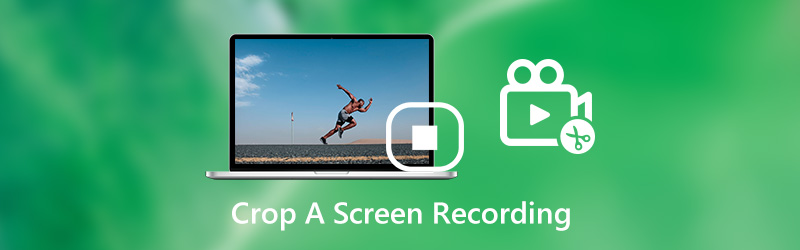

Del 1: Hvordan beskjære en skjermopptaksvideo ved å spille inn på nytt
Egentlig kan du spille inn en skjermvideo på nytt for å beskjære en video på din Windows- eller Mac-datamaskin. Det er Vidmore skjermopptaker som lar brukerne spille inn en video med den tilpassede skjermstørrelsen. Du kan beskjære et videoopptak med den faste regionen eller valgt region manuelt. Hvis du vil spille inn videoer til andre formål, kan du bruke denne skjermopptakeren til å fange et hvilket som helst område på skjermen. Denne gangen kan du redigere og spille inn skjermvideo samtidig.
Videre kan du legge til kommentarer, kommentarer og webkameraoverlegg mens du tar opp skjermvideo. Programvaren for skjermopptak er i stand til å ta opp stasjonær og strømmende video opptil 60 bilder per sekund. Dermed kan du gjerne beskjære skjermopptak uten forsinkelse eller andre relaterte problemer.
- Ta opp skjermvideo med fullskjerm, nettleservindu, fast eller tilpasset region.
- Trim et skjermopptak med tilpasset start- og stopptid.
- Legg til tekst, linje, pil, ellips, rektangel, billedtekst og andre former i skjermopptaksvideo.
- Lagre eller del skjermopptaksfiler med valgbare utskriftsinnstillinger.

Trinn 1: Gratis nedlasting, installer og start Vidmore Screen Recorder. Klikk Videoopptaker i hovedgrensesnittet.

Steg 2: Klikk Tilpasset i Vise seksjon. Still inn det tilpassede området i skjermopptaksvinduet. Slå deretter på Systemlyd for å ta opp skjermvideo med original lyd.

Trinn 3: Klikk REC for å beskjære et skjermopptak av video på datamaskinen. Når skjermopptaksprosessen avsluttes, klikker du Stoppe for å stoppe skjermopptak.

Trinn 4: Still inn start- og stopptid nederst til høyre på Forhåndsvisning vindu. Til slutt klikker du Lagre for å eksportere den beskjærte skjerminnspillingsvideoen.

Merk: Hvis du bare vil beskjære skjermen, Vidmore gratis online skjermopptaker kan også være ditt gode valg. Du kan raskt skjerme opptak på streamingvideoen som WMV-format. Imidlertid er de avanserte funksjonene begrenset, for eksempel maskinvarehastighet, videotrimmer, skjermbilde og planlagt oppgave.
Del 2: Hvordan beskjære en skjermopptaksvideo med iMovie
iMovie er gratis video redigerer for iPhone-, iPad- og Mac-brukere. Du kan beskjære en video med iMovie på Apple iOS- eller Mac-enheten din gratis. Bare oppgrader Apple-enheten din og last ned iMovie fra App Store. Det er helt gratis å laste ned og installere.
Her er veiledningen for å beskjære det uønskede området fra den forrige innspillingsvideoen din på Mac. Du kan følge de samme trinnene for å beskjære en skjerminnspilt video på iPhone eller iPad ved hjelp av iMovie også.
Trinn 1: Åpne iMovie. Velge Prosjekter og velg deretter Film. Bla gjennom og importer en skjermopptaksvideo, og velg deretter Lag film.
Steg 2: Legg til en video i iMovie-tidslinjen. Klikk på Avling knappen for å få tilgang til videobeskjæringsverktøyet.
Trinn 3: Velg Beskjær for å fylle knapp. Juster og endre størrelse på videorammen i Forhåndsvisning vindu. (Hvis du vil beholde det opprinnelige sideforholdet, kan du klikke på Passe knapp.)
Trinn 4: Klikk √ i beskjæringskontrollene for å bruke beskjæringen. Nå kan du beskjære et skjermopptak i iMovie.
Trinn 5: Etter at du har beskjært en video i iMovie, kan du fortsette å redigere, lagre eller til og med dele denne videoen.
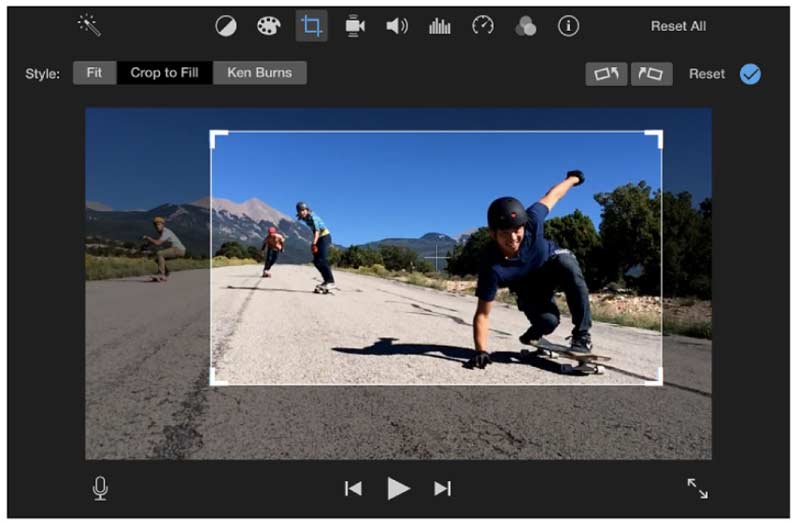
Del 3: Vanlige spørsmål om beskjæring av en skjermopptak
Kan du ta opp en skjermopptak iPhone?
Ja. IMovie-appen er en gratis videoklipper som kan beskjære en video på iPhone eller iPad. Videre kan du beskjære et skjermopptak på iPhone med Video Crop, VidTrim og andre video-beskjæringsapper.
Hvordan beskjære et skjermopptak på Android?
For å beskjære en videoopptaksfil på Android-telefonen din, kan du bruke Video Crop, Crop & Trim Video og andre online / offline videobeskjæringsapper.
Noen andre måter å beskjære et skjermopptak på Windows eller Mac?
Hvis du vil beskjære et skjermopptak på PC eller Mac, er det noen gratis videoredigerere du kan bruke, for eksempel Håndbrekk, VLC Media Player, QuickTime Player og mer. Når det gjelder brukere av Windows 10, kan du også beskjære et skjermopptak på Windows 10 ved hjelp av Windows Movie Maker.
Det er alt for å fjerne uønskede deler fra skjermen og ta opp video på datamaskinen eller mobiltelefonen. Du kan bruke gratis programvare eller tredjeparts skjermopptaker for å få en beskåret video med letthet. Det er greit hvis du bare vil fjerne svarte kanter og andre unødvendige gjenstander. Men hvis du vil legge ut videoer på Instagram og andre plattformer for videodeling, må du sjekke det nødvendige sideforholdet først. Senere bør du beskjære en video til et bestemt størrelsesforhold. Ellers klarer du ikke å laste opp videoen. Har du noen andre spørsmål om beskjæring av et skjermopptak? Hvis ja, kan du legge igjen meldinger i kommentarene nedenfor, eller gjerne kontakte oss via e-post.
Ta opp og rediger
-
Beskjær video
-
Ta opp spill
-
Roter video

